Como Remover Informações Salvas do Autofill do Firefox

Remova informações salvas do Autofill do Firefox seguindo estes passos rápidos e simples para dispositivos Windows e Android.
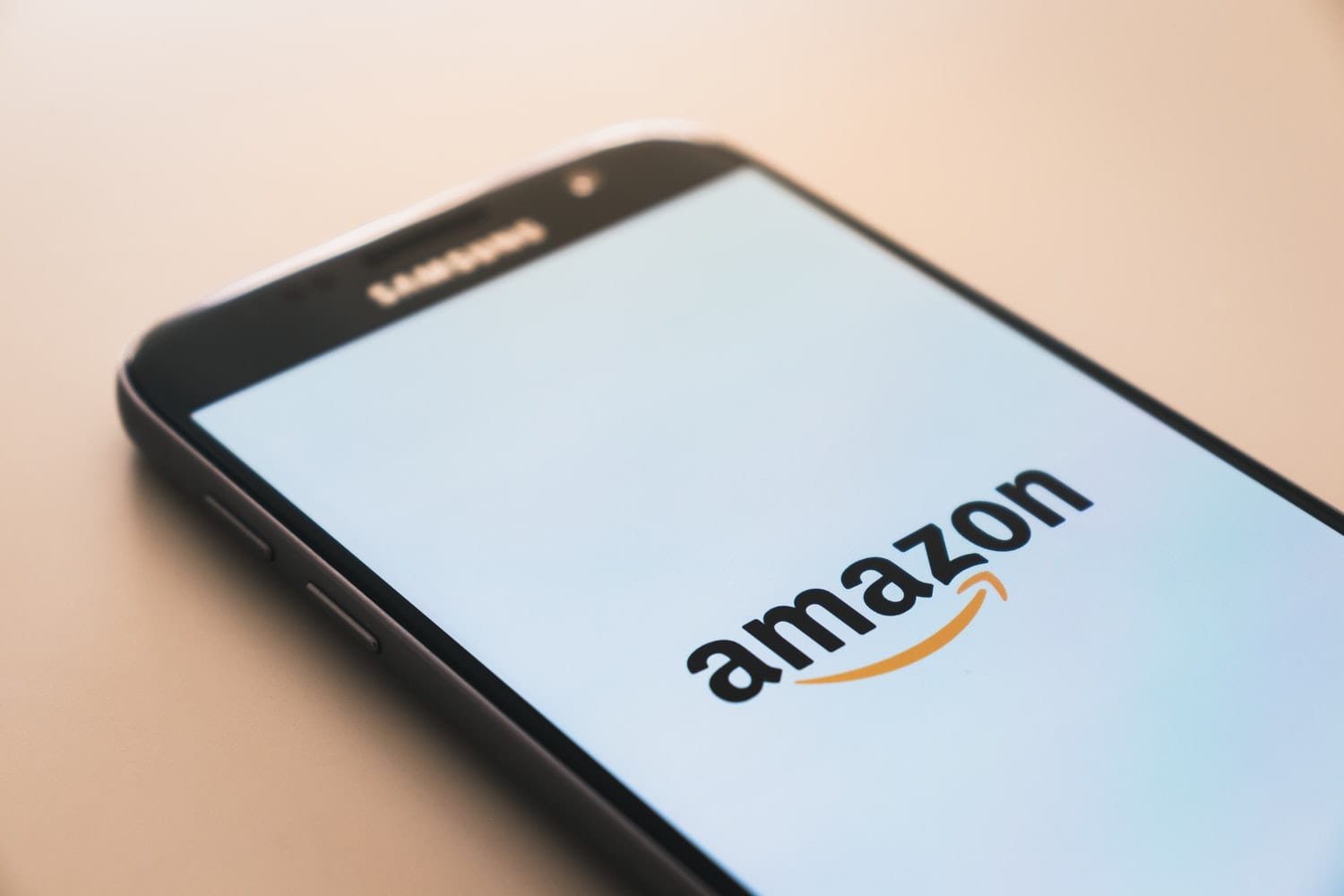
A Amazon (.com) é uma gigante do comércio eletrônico, líder no varejo online do mundo. Desde o início na venda de livros até agora hospedar sua própria plataforma de streaming de vídeo, a Amazon lida com serviços em nuvem, tudo Kindle, uma plataforma de mercado artesanal, vendas de mantimentos por meio de sua despensa e Whole Foods, e vendas de quase todos os produtos comerciais e usados imagináveis. Eu não ficaria surpreso se eles começassem a vender imóveis em um futuro próximo!
Uma das vantagens de aproveitar os serviços infinitos da Amazon é se inscrever no Amazon Prime Membership. Por apenas $ 12,99 / mês, os Prime Insiders obtêm ofertas especiais na entrega, acesso ao Prime Video e Prime Music, e outros benefícios de compras, como descontos especiais através da Amazon Family e Prime Wardrobe.
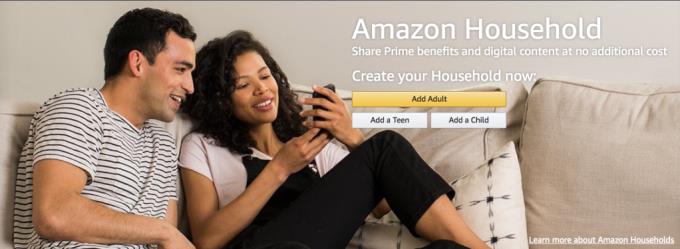
Não só você, o titular da conta Prime, pode se beneficiar do Prime, mas também sua família. Por meio do Amazon Household, você pode configurar perfis individuais para membros da família e compartilhar seus benefícios Prime, incluindo serviços de streaming. Dois adultos, quatro adolescentes e quatro crianças têm permissão para se conectar a uma família na Amazônia de um indivíduo.
Agora, não é tanto que um de seus filhos tenha acesso à sua conta Prime, mas talvez quando você entrar no Vídeo Prime você não queira ver uma lista interminável de programas infantis sugeridos para você assistir. Talvez haja certas coisas que você não quer que a criança acidentalmente clique, compre ou veja. Quando isso se tornar uma preocupação, é hora de aproveitar as vantagens do Amazon Household e criar um perfil para o seu jovem!
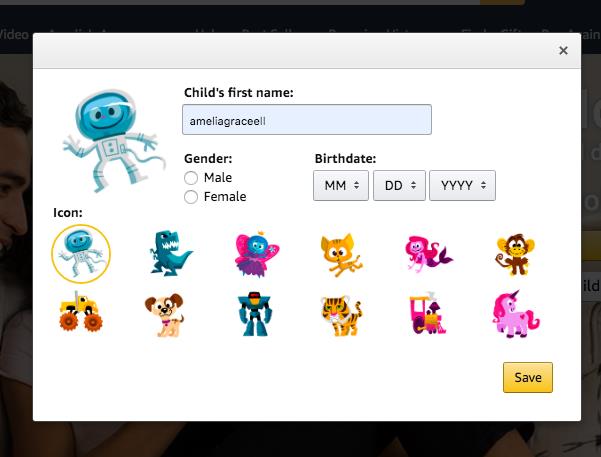
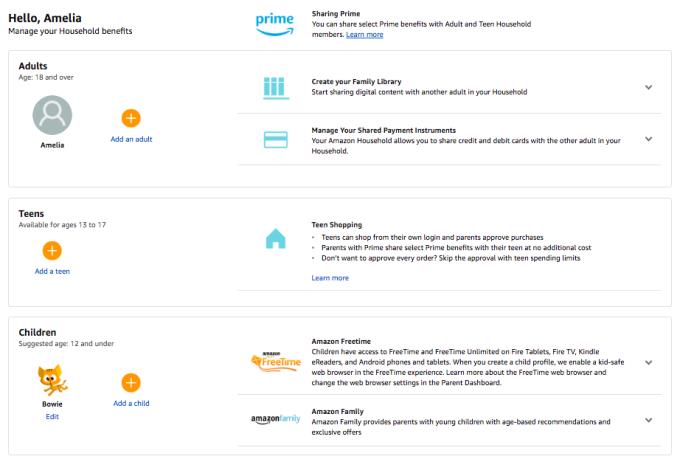
O perfil de uma criança inclui Amazon Freetime e Amazon Family. O Amazon Freetime ativa um navegador seguro para crianças que pode ser gerenciado no Painel dos pais das configurações de sua casa. A Amazon lhe dará a opção de se inscrever para uma avaliação gratuita de 1 mês se você ainda não tiver o Amazon Freetime Unlimited. Com o Freetime Unlimited, seu filho terá acesso a milhares de programas infantis, livros, aplicativos e jogos. Se você quiser cancelar, você pode pular e ser levado aos detalhes do perfil do seu filho. Lá, você pode visualizar o histórico de comunicação, o tempo em certos tipos de aplicativos e configurações.
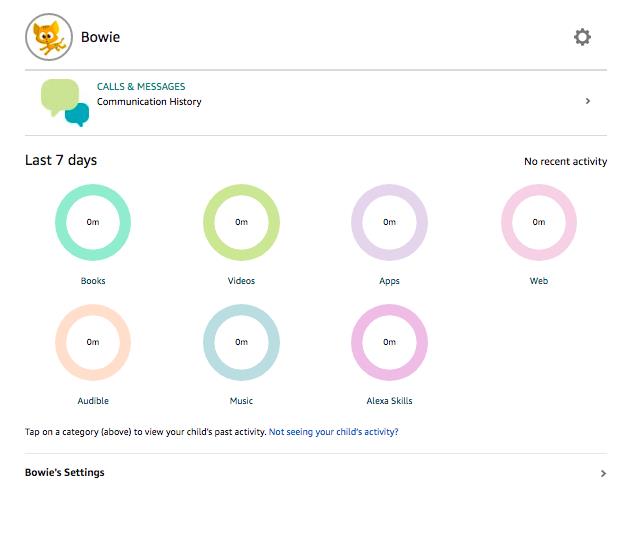

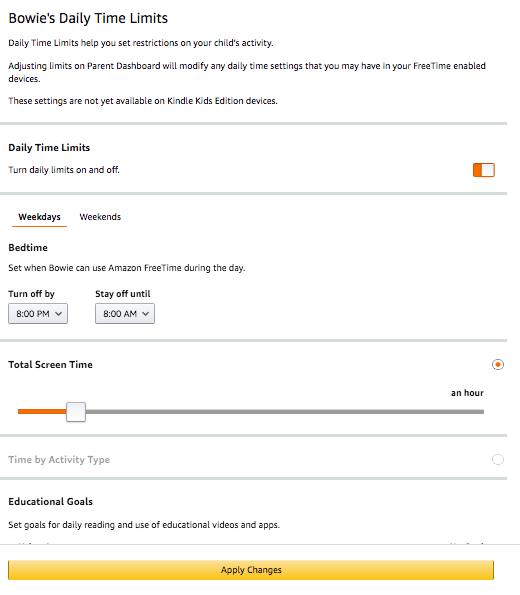
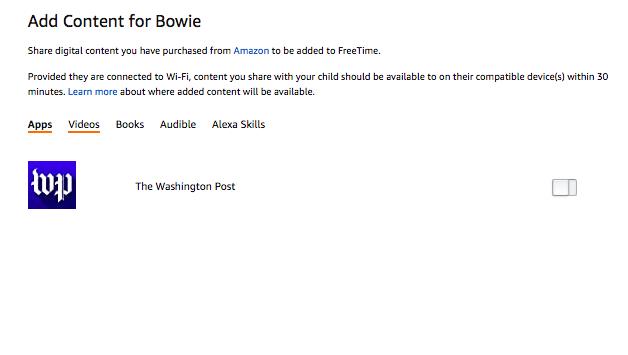
Definir um perfil para as crianças em sua casa é benéfico de várias maneiras. Ele controla o tempo de tela e controla o conteúdo. O perfil ajuda a planejar materiais educacionais e até impede que seus filhos comprem qualquer coisa.
Com a Amazon Household, você está gerenciando a exposição de seu filho à tecnologia em um mundo que tanto joga sobre nós. No máximo, dar um perfil ao seu filho é a maneira da Amazon de ensiná-los a moderação! Quem diria que lições de vida seriam outra coisa que a Amazon poderia vender hoje em dia.
Remova informações salvas do Autofill do Firefox seguindo estes passos rápidos e simples para dispositivos Windows e Android.
Neste tutorial, mostramos como executar um soft reset ou hard reset no Apple iPod Shuffle.
Existem muitos aplicativos incríveis no Google Play que você não pode deixar de assinar. Após um tempo, essa lista cresce e você precisará gerenciar suas assinaturas do Google Play.
Procurar aquele cartão na carteira pode ser um verdadeiro incômodo. Nos últimos anos, várias empresas têm desenvolvido e lançado soluções de pagamento sem contato.
Ao excluir o histórico de downloads do Android, você ajuda a liberar espaço de armazenamento e outros benefícios. Aqui estão os passos a seguir.
Este guia mostrará como excluir fotos e vídeos do Facebook usando um PC, Android ou dispositivo iOS.
Nós passamos um pouco de tempo com o Galaxy Tab S9 Ultra, que é o tablet perfeito para emparelhar com seu PC Windows ou o Galaxy S23.
Silencie mensagens de texto em grupo no Android 11 para manter as notificações sob controle no aplicativo de Mensagens, WhatsApp e Telegram.
Aprenda a limpar o histórico de URLs da barra de endereços no Firefox e mantenha suas sessões privadas seguindo estes passos simples e rápidos.
Para denunciar um golpista no Facebook, clique em Mais opções e selecione Encontrar suporte ou denunciar perfil. Em seguida, preencha o formulário de denúncia.







